SSHFS sendiri adalah sistem file di ruang pengguna (FUSE) yang menggunakan SSH File Transfer Protocol (SFTP) untuk memasang sistem file jarak jauh. sshfs command adalah alat klien untuk menggunakan SSHFS untuk memasang sistem file jarak jauh dari server lain secara lokal di komputer Anda.
Catatan: Ruang pengguna (atau userland) adalah semua kode sistem operasi yang berjalan di luar Kernel.
Meskipun tidak seperforma sistem file lokal, sshfs adalah cara mudah untuk bekerja dengan file di komputer lain menggunakan program dan alat lokal. Yang terbaik dari semuanya, sshfs dapat digunakan oleh pengguna yang tidak memiliki hak istimewa di mesin lokal (sebenarnya, disarankan untuk tidak menjadi root atau untuk meningkatkan hak istimewa seseorang saat menggunakan sshfs ), dan tidak memerlukan perangkat lunak khusus pada mesin jarak jauh selain SSH dengan SFTP diaktifkan—pengaturan umum.
Menginstal sshfs
sshfs alat tersedia dari sebagian besar repositori standar distribusi dan paling mudah diinstal menggunakan manajer paket distribusi itu. Untuk Fedora, instal sshfs semudah:dnf install fuse-sshfs . Pada sistem berbasis Debian, paketnya hanya sshfs .
Memasang sistem file jarak jauh
Sekali sshfs diinstal, memasang sistem file jarak jauh dengan aman melalui SSH itu sederhana. Menurut sshfs halaman manual (man sshfs ), sintaks untuk perintahnya adalah:
sshfs [user@]host:[dir] mountpoint [options]
Sintaks tersebut akan terlihat familier bagi siapa saja yang pernah menggunakan SSH atau SCP sebelumnya.
Mari kita lihat sshfs dalam tindakan. Pertama, buat (atau pilih direktori yang ada) untuk digunakan sebagai titik pemasangan. Perhatikan bahwa pengguna lokal memanggil sshfs perintah harus memiliki akses tulis ke titik pemasangan. Karena penggunaan akun root tidak disarankan, kebijakan tersebut mungkin dibuat menggunakan ~/mnt lebih disukai daripada /mnt . Kemudian, tinggal menggunakan sshfs perintah untuk terhubung ke mesin jarak jauh menggunakan kredensial SSH Anda, dan menentukan lokasi jarak jauh mana yang akan dipasang ke titik pemasangan:
# Create the mountpoint
[chris@marvin ~ ]$ mkdir ~/mnt
# Invoke SSHFS with your SSH credentials and the remote location to mount
[chris@marvin ~ ]$ sshfs chris@zaphod:/home/chris/Pictures ~/mnt
# Access the newly mounted filesystem
[chris@marvin ~ ]$ ls ~/mnt/
'Screenshot from 2019-11-17 19-34-34.png'
Catatan: Fakta menyenangkan, sshfs tidak meluas ~ pada mesin jarak jauh ke direktori home pengguna.
Sistem file yang dipasang dapat diakses dan digunakan dengan cara yang sama seperti sistem file lokal, baik dari baris perintah atau menggunakan alat lain:
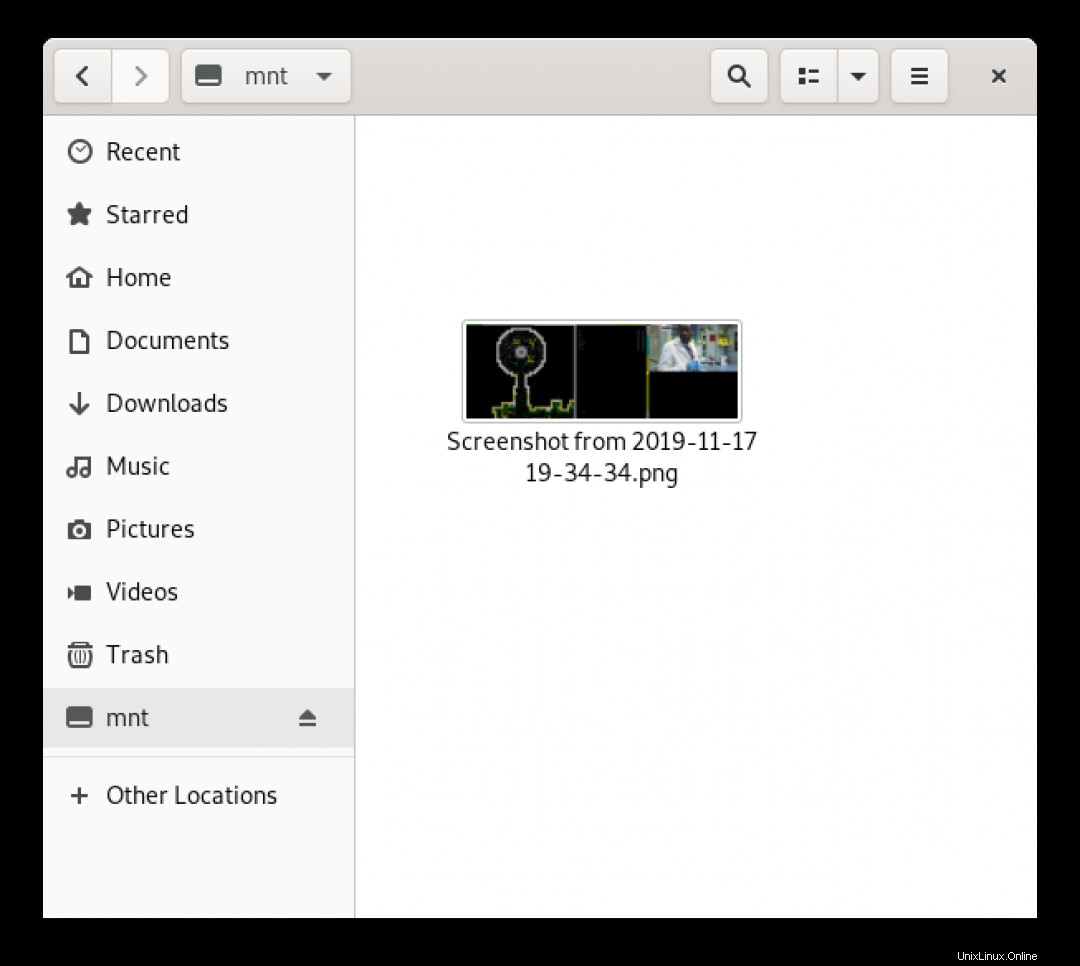
Setelah selesai dengan sistem file jarak jauh, lepaskan dengan fusermount perintah:
# Unmount the remote FS
[chris@marvin ~ ]$ fusermount -u ~/mnt
Opsi pemasangan
Dalam kebanyakan kasus, default sshfs perintah dapat digunakan apa adanya, tetapi sshfs jauh dari perintah sederhana. Ada banyak opsi dan flag yang mencakup berbagai situasi, termasuk opsi SSH dan SFTP, kompresi, dll. Lihat sshfs manual (man sshfs ) untuk detail lebih lanjut tentang apa yang tersedia.
Namun, salah satu opsi yang paling berguna adalah reconnect , yang memungkinkan klien untuk membangun kembali koneksi ke sistem jarak jauh yang terputus:
# Use "-o reconect" to allow the client to reconnect
[chris@marvin ~ ]$ sshfs chris@zaphod:/home/chris/Pictures ~/mnt -o reconnect
Memasang sistem file jarak jauh saat startup
sshfs perintah juga dapat digunakan di /etc/fstab sistem klien file untuk secara otomatis memasang sistem file jarak jauh. Gunakan fstab biasa sintaks, termasuk opsi apa pun yang diperlukan, dan gunakan sshfs menggantikan jenis sistem file:
# file: /etc/fstab
chris@zaphod:/home/chris/Pictures /home/chris/mnt sshfs
Perhatikan bahwa menggunakan sshfs dengan fstab pemasangan file sistem file harus dilakukan sebagai root, sehingga penyesuaian yang tepat perlu dilakukan untuk kredensial SSH, dan tindakan pencegahan yang memadai harus dilakukan.
Titik akhir transportasi tidak terhubung
Anda mungkin menerima Transport endpoint is not connected kesalahan saat koneksi terputus (misalnya, jika mesin klien mengubah jaringan, atau ditangguhkan). Dalam hal ini, unmount sistem file dengan fusermount perintah, seperti dijelaskan di atas:
[chris@marvin ~ ]$ ls ~/mnt
ls: cannot access '/home/chris/mnt': Transport endpoint is not connected
[chris@marvin ~ ]$ fusermount -u ~/mnt
Semoga artikel ini memberi Anda dasar-dasar yang diperlukan untuk bekerja dengan sshfs . Ini adalah alat yang hebat untuk bekerja dengan sistem file jarak jauh secara aman melalui koneksi SSH terenkripsi saat dipasang secara lokal di komputer klien Anda. Dan seperti yang disebutkan, terima kasih kepada sshfs menjadi sistem file FUSE, bahkan pengguna yang tidak memiliki hak dapat menggunakannya tanpa memerlukan administrator untuk menyiapkannya.
Ingin mencoba Red Hat Enterprise Linux? Unduh sekarang secara gratis.